- 自动化系统
- 驱动技术
- 低压电气
- 工业服务
- 其他
如何通过STEP7(TIA Portal)或web服务器保存CPU的服务数据?





- 0
- 557
- 1
描述
如果您的CPU出现问题且不能通过诊断缓冲区解决,您也可以选择读取CPU的服务数据,并将这些数据发送给技术支持。如果在服务请求过程需要提供服务数据,则可以用如下方法保存数据:
- 对于S7-1500 ,服务数据存储在STEP7(TIA Portal)中如下命名的DMP文件里:
- 在STEP7 V5.X中服务数据以扩展名 "txt" 和 "bin"的文件存储。
您也可以修改文件名。并发送至 Technical Support.
在 STEP 7 (TIA Portal) 中读取 S7-1500 CPU的服务数据
- 要S7-1500 CPU的服务数据,在项目导航打开PLC站和双击“在线诊断”。
- 在 "在线访问"下,点击 "转至在线" 按钮转至在线视图。
- 在 "功能"下打开 "保存服务数据"对话框。
- 选择Dmp文件的保存路径并点击"保存服务数据"按钮。
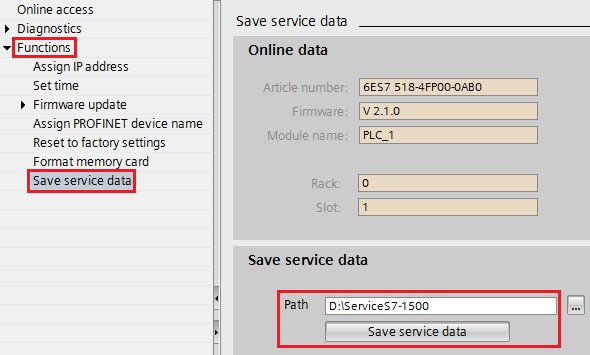
图. 1
注意
对于S7-1500 CPU也可以在SIMATIC存储卡中保存服务数据。在STEP7(TIA Portal)手册中可以找到进一步的信息 "Save Service Data (S7-1500)".
通过web服务器读取 S7-1500 CPU的服务数据
- 打开Web浏览器并在地址栏输入以下地址:
https:/ /<CPU IP 地址>/save_service_data
例如: https:/ /192.168.0.1/save_service_data - 点击 "保存服务数据" 按钮button and save the service data in a path on your hard disk.
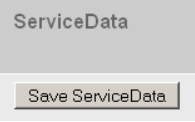
图. 2
在如下手册中可以找到使用web服务器读取S7-1500 CPU服务数据的更多信息 "Read out/Save Service Data".
在STEP 7 V5.x 中读取 S7-300/S7-400 CPU的服务数据
- 在SIMATIC Manager你选择菜单命令“PLC >显示可访问节点”。
- 在“可访问节点”窗口中,标记节点。在本例中是工作站“pn-io”。
- 使用菜单命令“保存服务数据……”,可以将服务数据保存在硬盘上的目录中。
注意
S7-300的V2.8或更高的固件版本才支持保存服务器数据。 
图. 3
更多信息
也可以使用自动化工具获取服务数据。如下手册中有相关说明 Downloading Service Data From CPUs.
生成环境
本文档内容在STEP 7 (TIA Portal) V14 and STEP 7 V5.5环境下创建。
https://support.industry.siemens.com/cs/cn/zh/view/109750782
- 评论
 关联文档
关联文档
- 在 TIA 博途中,必须进行哪些设置才能通过 CPU 的 web 服务器功能读取消息和状态信息并且将其显示在 web 浏览器上?
- 访问S7-1500 CPU web 浏览器的标准web站点时如何安装S7-1500 CPU web 服务器的证书?
- 在(TIA Portal)V14 SP1 中如何配置一个 WinCC 舒适型面板作为 OPC UA服务器与作为 OPC UA客户端的 WinCC V7.4 SP1 通讯?
- 如何用手机实现对自动化设备的多种功能的访问,例如使用 Web 服务器?
- WinCC Web Navigator服务器间的负载均衡功能
- SINAMICS S:S120 Web 服务器 - 创建用户定义的 Web 页面
- 如何通过设备数据文件(GSD)将驱动集成 至TIA Portal 中?
- 如何通过设备数据文件(GSD)将驱动装置集成到 TIA Portal 中?
- Modbus/TCP的功能块如何通过服务和支持 app 申请授权?
- 在WinCC (TIA Portal) 中如何通过控制器实现画面的切换?
 看过该文档的用户还看过哪些文档
看过该文档的用户还看过哪些文档
隐私政策更新提示
欢迎您来到西门子数字化工业支持中心网站!我们使用cookies来确保您能最好地使用我们的网站,进行网站分析并根据您的兴趣定制内容。我们有时会与第三方共享cookie数据。继续浏览本网站,即表示您同意我们使用cookies。您亦可以参考西门子数据隐私政策以了解更多相关信息。













 西门子官方商城
西门子官方商城



























扫码分享